Google Translate є найбільш широко використовуванимпослуга перекладу наразі доступна безкоштовно. Але переклад веб-сторінки, абзацу чи фрагмента тексту все ще може бути втомленим процесом. Спочатку потрібно зайти на веб-сайт Google Translate, скопіювати / вставити текст, нарешті вибрати мову та, нарешті, натиснути Перекласти.
Клієнт Google Translate для Windows робитьпереклади шматок торта. Вона інтегрується у всі програми Windows, будь то браузер Firefox, Блокнот, Microsoft Word або Windows Live Writer. Це на сьогодні найкращий третій інструмент Google Translate, який я коли-небудь пробував.
Ось як це працює, встановивши цей інструментвін автоматично безшумно завантажується в системний трей. Тепер відкрийте будь-яку веб-сторінку чи програму Windows та виберіть текст, який ви хочете перекласти, поруч із нею з’явиться піктограма «G». Клацніть цей значок, щоб миттєво перекласти.
Примітка: Цей інструмент вимагає активного підключення до Інтернету для роботи, але споживає мінімальну пропускну здатність.
Приклад перекладу у Firefox
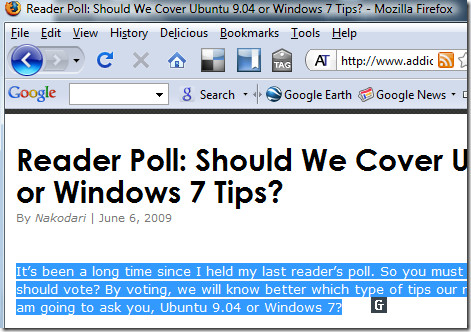
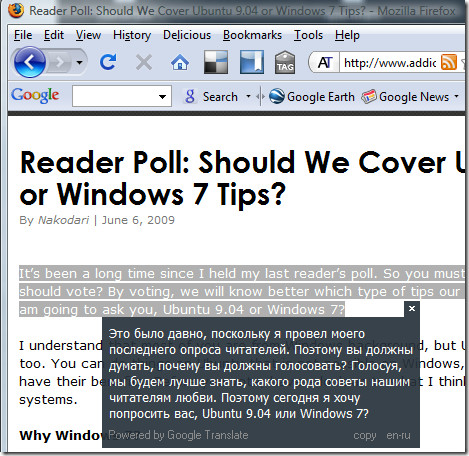
Приклад перекладу в Microsoft Word
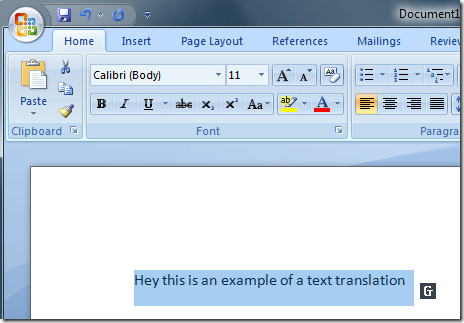
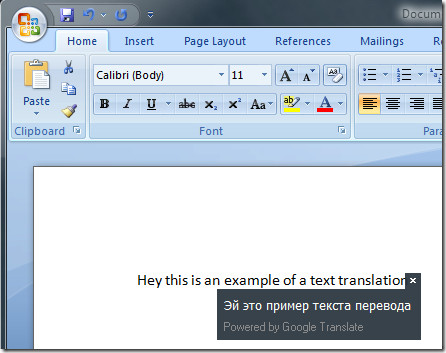
Якщо значок системного лотка жовтий, це означає, щовін увімкнено для активного додатка, який наразі працює. Але якщо значок блакитний, це означає, що він вимкнено для відкритого в даний час додатка. Ви завжди можете відключити / увімкнути його для будь-якого потрібного додатка, спершу запустивши цю програму, а потім клацніть правою кнопкою миші піктограму системного трея та вибравши опцію Включити / Вимкнути. Дивіться скріншоти нижче.
Приклад вимкнення цього інструменту для Firefox
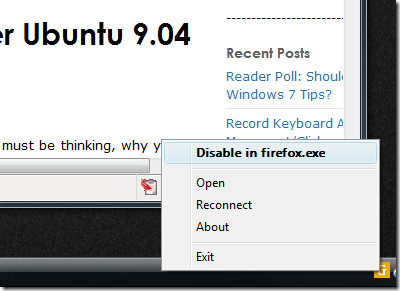
Приклад включення цього інструменту в Microsoft Word
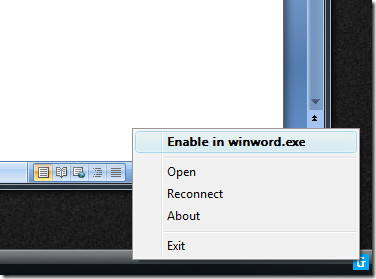
Щоб змінити мову перекладу або перекласти кілька текстів або абзаців, запустіть основну програму, двічі клацнувши піктограму системного трея.
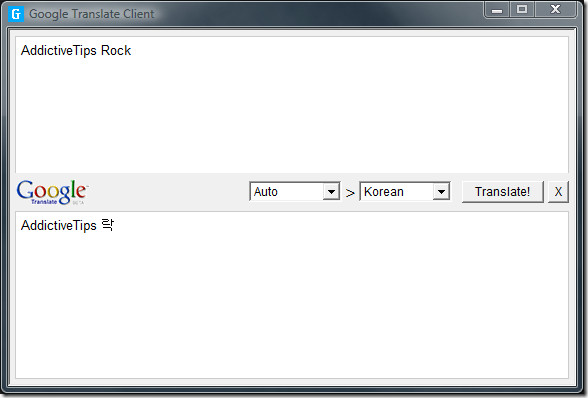
Загалом, це необхідний інструмент для тих, кому потрібно часто перекладати за допомогою служби Google Translate. Він працює у всіх версіях Windows. Насолоджуйтесь!













Коментарі